अपने iOS डिवाइस को पूरी तरह से स्कैन करें और अपने iPhone, iPad और iPod पर सभी जंक फ़ाइलें हटा दें
iPhone पर सभी फ़ोटो के साथ फ़ोटो एल्बम कैसे हटाएं [ट्यूटोरियल]
"आईफोन पर फोटो एल्बम कैसे डिलीट करें" - एप्पल समुदाय से एक प्रश्न। अधिकांश उपयोगकर्ता पाते हैं कि उनके फोटो ऐप में कई अवांछित एल्बम हैं, जो बहुत अधिक स्टोरेज स्पेस लेते हैं। इसलिए, आप अपने आईफोन पर सभी अवांछित फोटो एल्बम हटाना चाहेंगे, जिसमें ब्राउज़र चित्र, कैश इमेज आदि शामिल हैं। सौभाग्य से, आपको यह पेज मिल गया! इस पोस्ट में आईफोन पर फोटो एल्बम डिलीट करने के लिए फोटो ऐप का डिफ़ॉल्ट तरीका दिखाया गया है। और आपके आईफोन पर फोटो एल्बम को स्थायी रूप से डिलीट करने के लिए एक अनुशंसित टूल आपके लिए उपलब्ध कराया गया है!
गाइड सूची
भाग 1: iPhone पर फ़ोटो से सीधे फ़ोटो एल्बम कैसे हटाएँ भाग 2: iPhone पर फ़ोटो एल्बम को स्थायी रूप से हटाने का सबसे अच्छा तरीका भाग 3: iPhone पर फ़ोटो एल्बम कैसे डिलीट करें, इस बारे में अक्सर पूछे जाने वाले प्रश्नभाग 1: iPhone पर फ़ोटो से सीधे फ़ोटो एल्बम कैसे हटाएँ
"आईफोन पर फोटो एल्बम कैसे डिलीट करें?" इस प्रश्न का उत्तर देने से पहले, आपको आईफोन के बारे में संक्षेप में जानना होगा। फोटो ऐपयह शानदार एप्लीकेशन वह जगह है जहाँ कैमरे से ली गई आपकी सभी तस्वीरें संग्रहीत की जाती हैं। यह Apple के बुद्धिमान एप्लीकेशन में से एक है जो आपको फ़ोटो और एल्बम को आसानी से मूव, डिलीट, ऐड, एडिट आदि करके व्यवस्थित करने की अनुमति देता है। इसके अलावा, इसकी बुद्धिमत्ता के अलावा, यह आपके iPhone पर उपयोग किए जाने वाले सोशल मीडिया प्लेटफ़ॉर्म और अन्य एप्लिकेशन के लिए स्वचालित रूप से एल्बम बना सकता है। लेकिन आपको यह सुविधा एल्बम के अव्यवस्थित, अव्यवस्थित और गंदे स्टोरेज का कारण लग सकती है। सौभाग्य से, Apple ने इस एप्लीकेशन को एल्बम को हटाने या हटाने की क्षमता के साथ विकसित किया है। iPhone पर फ़ोटो एल्बम को हटाने के सरल चरण इस प्रकार हैं:
स्टेप 1अपने iPhone पर, अपने फोटो ऐप और इसे टैप करें.
चरण दोका चयन करें एल्बम टैब पर जाएं और टैप करें सभी देखें ऐप के ऊपरी दाएँ कोने पर स्थित बटन पर क्लिक करें।
चरण 3इसके बाद, टैप करें संपादन करना बटन दबाएं और सभी का चयन करें एलबम आप लाल बटन पर टैप करके उसे हटाना चाहते हैं सर्कल डैश.
चरण 4अंत में, का चयन करें एल्बम हटाएँ और टैप करके अपने चयन की पुष्टि करें हो गया बटन।
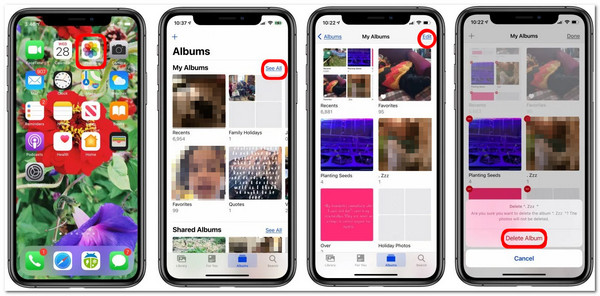
इस विधि से उस एल्बम में शामिल फ़ोटो नहीं हटेंगे। यदि आप उन्हें हटाना चाहते हैं, तो आपको एक्सेस करना होगा पुस्तकालय टैब पर क्लिक करें और उन्हें इस अनुभाग में हटा दें। दूसरी ओर, पसंदीदा और लोग और लोगों के एल्बम ये Apple स्टॉक एल्बम हैं जिन्हें आप मिटा या खत्म नहीं कर सकते। इसके अलावा, ऐसे एल्बम जैसे स्क्रीनशॉट या सेल्फ़ीज़ आपके iPhone के फ़ोटो ऐप द्वारा व्यवस्थित किए जाते हैं और उन्हें हटाया नहीं जा सकता.
भाग 2: iPhone पर फ़ोटो एल्बम को स्थायी रूप से हटाने का सबसे अच्छा तरीका
यदि आप अपने iPhone में सभी अवांछित फ़ोटो एल्बमों को स्थायी रूप से हटाना या मिटाना चाहते हैं, तो आपको इस पर एक बार प्रयास करना चाहिए। 4ईज़ीसॉफ्ट आईफोन क्लीनर टूल। टूल की बिल्ट-इन डेप्थ स्कैनिंग तकनीक आपको आपके iPhone पर संग्रहीत सभी अवांछित फ़ोटो दिखाएगी और उन्हें तुरंत हटा देगी। और आप अपने एल्बम में से उन सभी फ़ोटो को चुन सकते हैं जिन्हें आप इसके पूर्वावलोकन सुविधा के माध्यम से हटाना चाहते हैं। इसके अतिरिक्त, यह टूल उन अवांछित छवियों को पूरी तरह से हटाकर आपके फ़ोटो ऐप के साथ आपके उपयोगकर्ता अनुभव को बेहतर बना सकता है। इस तरह, आप अपने फ़ोटो ऐप पर एक सुव्यवस्थित और अच्छी तरह से व्यवस्थित फ़ोटो रख सकते हैं। फ़ोटो एल्बम और अपने iPhone 16/15/14 पर फ़ोटो हटाने के लिए इसे अभी आज़माएँ।

iPhone के लिए सभी iOS मॉडल और संस्करणों का समर्थन करें, जिसमें iOS 18, 17, 16, 15 और 14 शामिल हैं।
विभिन्न प्रकार के डेटा को मिटाने की क्षमता से लैस, न केवल फोटो बल्कि वीडियो, संपर्क, दस्तावेज, ऐप्स, कॉल इतिहास, सिस्टम सेटिंग्स आदि।
आपके फोटो एल्बम का बैकअप लेने और गुणवत्ता हानि के बिना उन्हें संपीड़ित करने में सक्षम।
अलग-अलग मिटाने की क्षमताओं और सुरक्षा के साथ तीन मिटाने के स्तर प्रदान करें।
100% सुरक्षित
100% सुरक्षित
4Easysoft iPhone क्लीनर का उपयोग करके iPhone पर फ़ोटो एल्बम को स्थायी रूप से कैसे हटाएं
स्टेप 1की आधिकारिक वेबसाइट पर जाएं 4ईज़ीसॉफ्ट आईफोन क्लीनर इसे अपने विंडोज या मैक कंप्यूटर पर डाउनलोड और इंस्टॉल करने के लिए। उसके बाद, इसे लॉन्च करें और अपने iPhone को USB केबल के ज़रिए अपने कंप्यूटर से कनेक्ट करें। फिर, टैप करें स्थान खाली करें ड्रॉपडाउन मेनू टूल के इंटरफ़ेस पर जाएं और टिक करें फ़ोटो साफ़ करें, जो आपके iPhone को स्वचालित रूप से स्कैन करेगा।
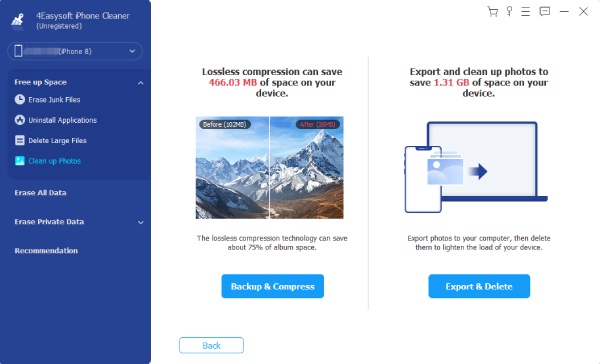
चरण दोउसके बाद, का चयन करें निर्यात करें और हटाएं विकल्पों में से बटन पर क्लिक करें। इस तरह, आप अपने iPhone एल्बम में मौजूद फ़ोटो को बैकअप के रूप में अपने कंप्यूटर पर स्थानांतरित कर सकते हैं। साथ ही, आप उन्हें अपने iPhone पर आसानी से हटा भी सकते हैं।
चरण 3एल्बम से वे सभी फ़ोटो चुनें जिन्हें आप पूरी तरह से हटाना चाहते हैं। आप क्लिक भी कर सकते हैं सभी चेकबॉक्स का चयन करें बहुत तेजी से चयन के लिए उन सभी का चयन करने के लिए। एक बार समाप्त होने के बाद, टिक करें निर्यात छवियों को अपने कंप्यूटर पर ले जाने के लिए बटन पर क्लिक करें। फिर, क्लिक करें मिटाना बटन।
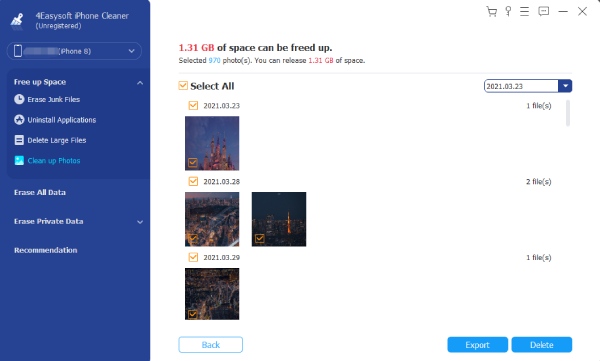
चरण 4कृपया टूल द्वारा विलोपन प्रक्रिया पूरी होने तक प्रतीक्षा करें, और एक बार यह प्रक्रिया पूरी हो जाने पर, आपने अपने iPhone पर अवांछित फोटो एल्बम को हटा दिया होगा।
भाग 3: iPhone पर फ़ोटो एल्बम कैसे डिलीट करें, इस बारे में अक्सर पूछे जाने वाले प्रश्न
-
1. मैं अपने iPhone पर विशिष्ट फोटो एल्बम क्यों नहीं हटा सकता?
अगर आपने पहले अपने iPhone को iTunes से सिंक किया है, तो यही कारण है कि आप उन्हें हटा नहीं पा रहे हैं। सिंक किए गए अनचाहे फोटो एल्बम को हटाने के लिए आपको iTunes का इस्तेमाल करना होगा। दूसरी ओर, आप केवल अपने फ़ोटो ऐप पर बनाए गए एल्बम ही हटा सकते हैं।
-
2. आईट्यून्स का उपयोग करके iPhone 11 पर फोटो एल्बम कैसे हटाएं?
USB कॉर्ड का उपयोग करके अपने iPhone को अपने कंप्यूटर से कनेक्ट करें और लॉन्च करें ई धुन. उसके बाद, iTunes इंटरफ़ेस के बाएं कोने पर डिवाइस आइकन पर टिक करें, फिर क्लिक करें तस्वीरें. इसके बाद, टिक करें चयनित एल्बम रेडियो बटन, फिर उन एल्बमों को चुनें जिन्हें आप अपने iPhone पर रखना चाहते हैं। जो एल्बम नहीं चुने गए हैं, वे हटा दिए जाएँगे। एक बार जब आप अपने चयन से संतुष्ट हो जाएँ, तो टिक करें अप्पी निचले-दाएँ कोने में बटन दबाएँ, और सिंकिंग प्रक्रिया शुरू हो जाएगी। एक बार यह समाप्त हो जाने पर, क्लिक करें हो गया बटन।
-
3. हाल ही में हटाए गए एल्बम में मौजूद फोटो का 30 दिन पूरे होने के बाद क्या होगा?
अगर हाल ही में डिलीट किए गए एल्बम में वे फ़ोटो 30 दिन तक टिके रहते हैं, तो उन्हें हमेशा के लिए डिलीट कर दिया जाएगा। लेकिन अगर आप नियमित रूप से iTunes या iCloud से बैकअप लेते हैं, तो आप उन्हें फिर से रिकवर कर सकते हैं।
निष्कर्ष
बस इतना ही! iPhone पर फ़ोटो एल्बम हटाने का यह सबसे अच्छा तरीका है। फ़ोटो ऐप के अनचाहे एल्बम हटाने के डिफ़ॉल्ट तरीके को जानने के बाद, अब आप अनावश्यक एल्बम को व्यवस्थित और मुक्त कर सकते हैं। हम आपको यह भी सलाह देते हैं कि आप इसका उपयोग करें 4ईज़ीसॉफ्ट आईफोन क्लीनर एल्बम से अवांछित फ़ोटो हटाने के लिए टूल, स्पेस खाली करने और अपने फ़ोटो एप्लिकेशन उपयोगकर्ता अनुभव को बेहतर बनाने के लिए! टूल को इसकी आधिकारिक वेबसाइट पर डाउनलोड और इंस्टॉल करने के लिए स्वतंत्र महसूस करें और इसकी अन्य उत्कृष्ट विशेषताओं का पता लगाएं।
100% सुरक्षित
100% सुरक्षित


